Cet article va vous montrer comment réassigner (remapper) une ou plusieurs touches ou combinaisons de touches du clavier. Pour cela, vous utiliserez un des outils de la suite logicielle Microsoft PowerToys.
Rendez-vous sur la page https://github.com/microsoft/PowerToys/releases et téléchargez la dernière version de Microsoft PowerToys (0.20.1 alors que j’écris ces lignes) :
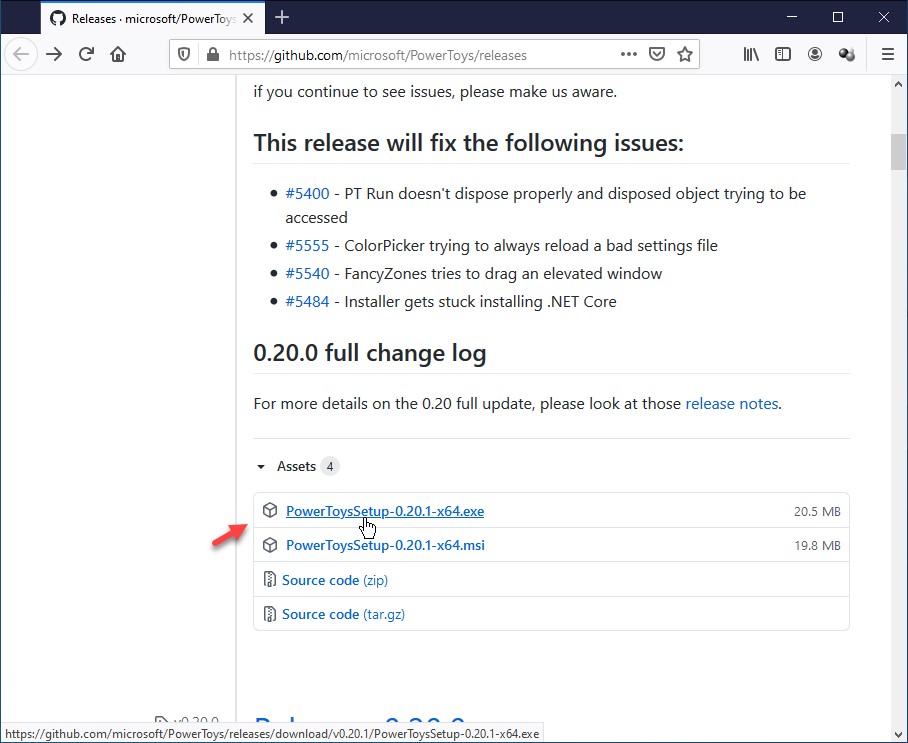
Exécutez le fichier téléchargé et suivez les consignes de l’assistant d’installation. Une fois l’installation terminée, appuyez puis relâchez la touche Windows du clavier, tapez powertoys, puis cliquez sur PowerToys (Preview) dans la partie supérieure du menu Démarrer. La fenêtre PowerToys Settings s’affiche. Basculez sur l’onglet Keyboard Manager, puis cliquez sur Remap a key :
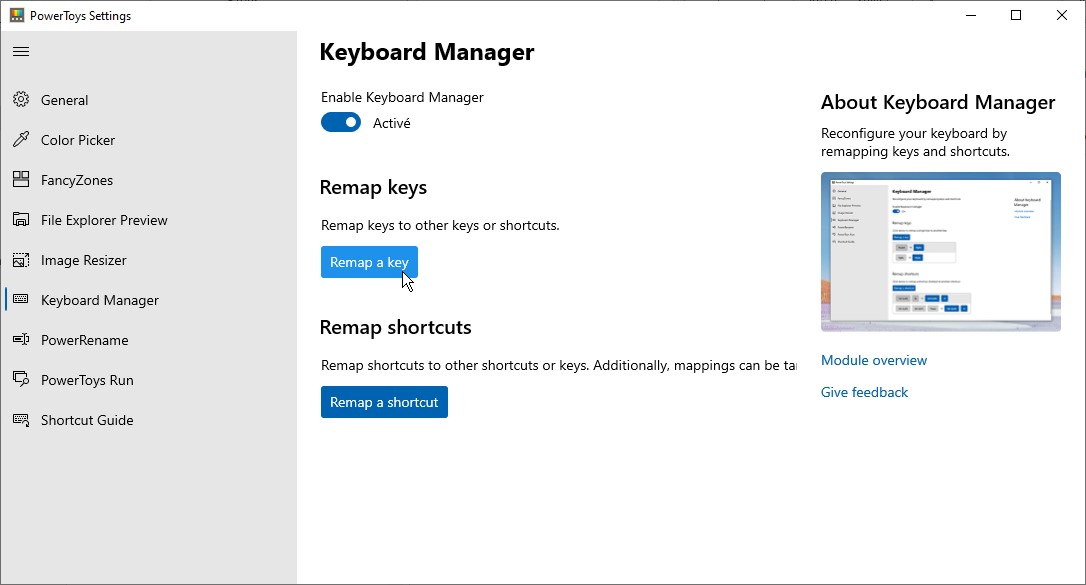
La boîte de dialogue Remap keys s’affiche. Cliquez sur + sous Keys :
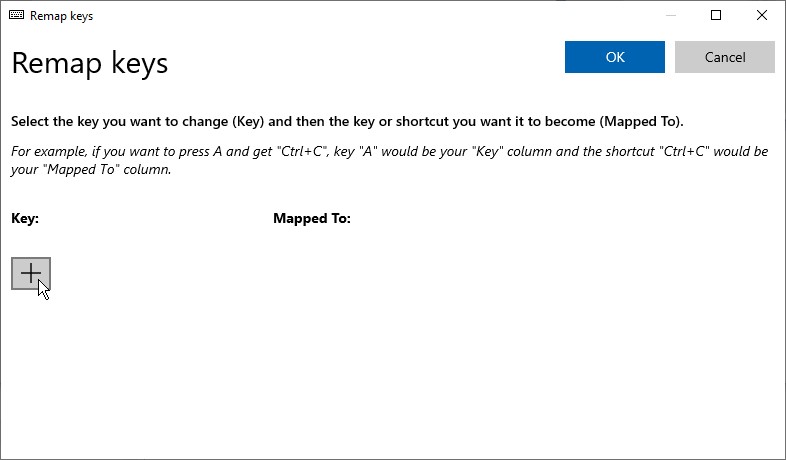
Plusieurs contrôles s’affichent sous Key et Mapped To :
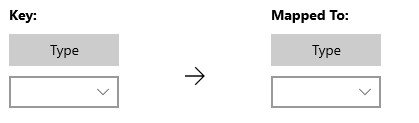
Vous pouvez choisir la touche à remapper dans la liste déroulante sous Key. Si vous voulez remapper une combinaison de touches , ou pour vous éviter une trop longue recherche dans la liste déroulante, vous pouvez également cliquer sur la zone Type, sous Key. Une boîte de dialogue s’affiche. Appuyez sur la touche (ou sur la combinaison de touches) que vous voulez remapper, puis cliquez sur OK. Ici par exemple, la touche Arrêt Défil (Scroll Lock) a été pressée :
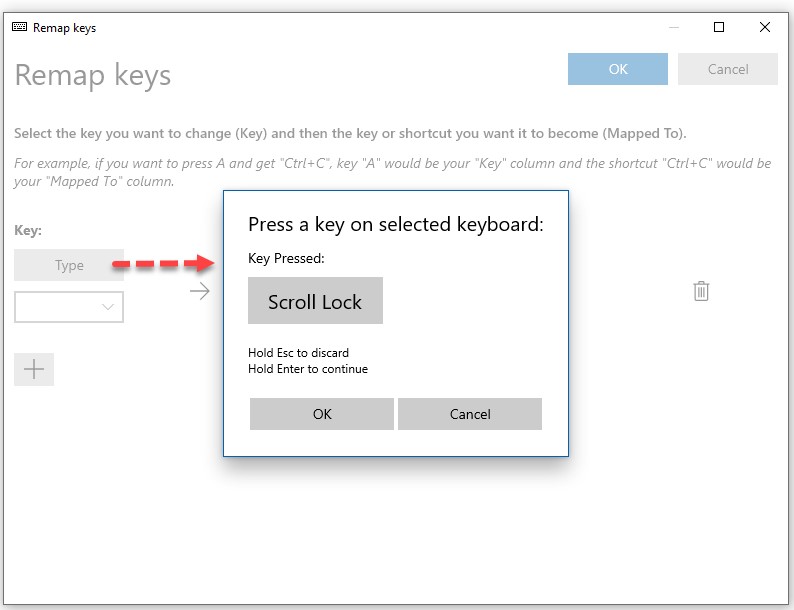
Vous allez maintenant choisir la touche de remplacement. Ici encore, vous pouvez faire votre choix dans la liste déroulante, sous Mapped To. Si vous préférez, vous pouvez cliquer dans la zone Type, sous Mapped To. Une boîte de dialogue s’affiche. Appuyez sur la touche (ou sur la combinaison de touches) de remplacement, puis cliquez sur OK. Ici par exemple, un appui sur la touche Scroll Lock sera équivalent au raccourci clavier Contrôle + C :
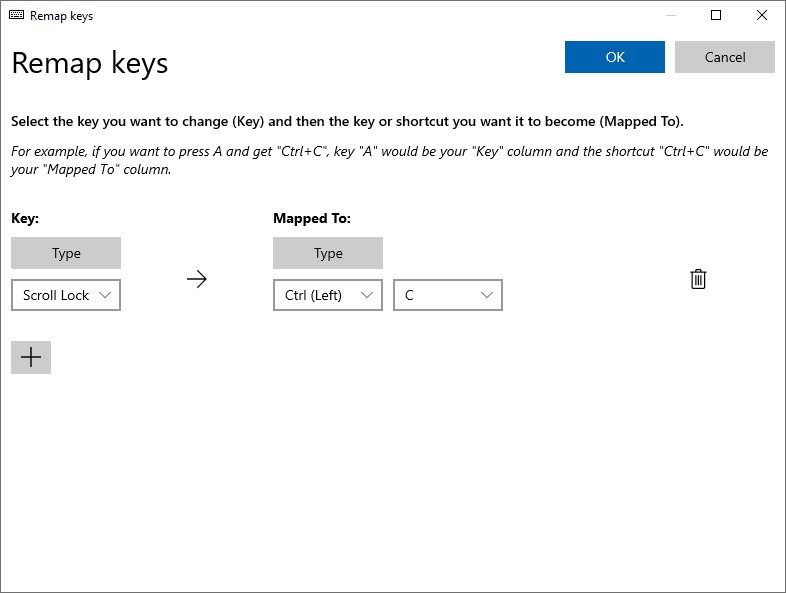
Cliquez sur OK pour confirmer la réassignation de la touche Scroll Lock. Désormais, lorsque vous appuierez sur cette touche, l’ordinateur se comportera comme si vous aviez appuyé sur Contrôle + C.
En utilisant la même technique, vous pouvez remapper une ou plusieurs autres touches ou combinaisons de touches. Si un remapping ne vous convient plus, cliquez sur la corbeille dans la boîte de dialogue Remap keys pour le supprimer.

